Cómo eliminar Adblock Bear - detener los anuncios invasivos de un navegador web
![]() Escrito por Tomas Meskauskas el (actualizado)
Escrito por Tomas Meskauskas el (actualizado)
¿Qué tipo de extensión es Adblock Bear - stop invasive ads?
Tras probar la extensión Adblock Bear - stop invasive ads, hemos llegado a la conclusión de que funciona como adware e incluye funciones adicionales. Aunque pretende bloquear anuncios, en realidad muestra sus propios anuncios. Los usuarios deben tener cuidado con las extensiones tipo adware y eliminarlas si se añaden.
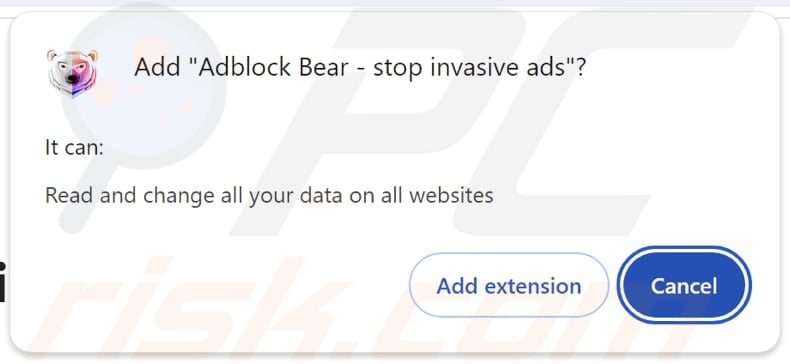
Visión general de Adblock Bear - stop invasive ads
Una vez añadido, Adblock Bear - stop invasive ads puede mostrar banners, pop-ups, cupones y otros anuncios. Estos anuncios pueden ser intrusivos - pueden cubrir el contenido de los sitios web visitados. Además, pueden contener ofertas engañosas y otros contenidos. Así, interactuar con estos anuncios puede llevar a los usuarios a sitios web poco fiables.
Los anuncios de Adblock Bear - stop invasive pueden dirigir a los usuarios a páginas poco fiables, como sitios de phishing diseñados para robar información personal (por ejemplo, credenciales de acceso o datos de tarjetas de crédito). También pueden conducir a sitios web que promocionan productos o servicios falsos, engañando a los usuarios para que realicen compras fraudulentas.
Además, Adblock Bear - stop invasive ads podría promocionar páginas con descargas maliciosas, que pueden engañar a los usuarios para que descarguen malware o software no deseado en el sistema. También podrían llevar a los usuarios a sitios que albergan falsas encuestas, sorteos, loterías y otros esquemas creados para extraer información o dinero.
Además, Adblock Bear - stop invasive ads tiene la capacidad de leer y modificar los datos de todos los sitios web. Esto significa que podría recopilar información, como credenciales de inicio de sesión y otros datos confidenciales, y hábitos de navegación, e incluso alterar la forma en que se muestra el contenido.
Este acceso plantea riesgos significativos para la privacidad y podría dar lugar a problemas como pérdidas financieras, robo de identidad u otras consecuencias perjudiciales. Por estas razones, los usuarios deberían evitar añadir Adblock Bear - stop invasive ads a sus navegadores y eliminarlo si ya está añadido.
| Nombre | Anuncios de Adblock Bear - stop invasive ads |
| Tipo de amenaza | Adware |
| Síntomas | Su ordenador se vuelve más lento de lo normal, ve anuncios emergentes no deseados, es redirigido a sitios web dudosos. |
| Métodos de distribución | Anuncios emergentes engañosos, instaladores de software gratuito (bundling), descargas de archivos torrent. |
| Daños | Rastreo del navegador de Internet (posibles problemas de privacidad), visualización de anuncios no deseados, redireccionamientos a sitios web dudosos, pérdida de información privada. |
| Eliminación de Malware | Para eliminar posibles infecciones de malware, escanee su computadora con un software antivirus legítimo. Nuestros investigadores de seguridad recomiendan usar Combo Cleaner. |
Conclusión
Al mostrar anuncios no deseados, redirigir a los usuarios a sitios poco fiables y recopilar potencialmente información confidencial, la presencia de adware puede tener graves consecuencias. Para protegerse contra estas amenazas, es importante utilizar software antivirus de confianza, evitar descargas sospechosas y analizar periódicamente los dispositivos en busca de adware.
He aquí otros ejemplos de extensiones o aplicaciones de tipo adware: Neptune | Ad Blocker, Equalizer For Chrome Browser, y AdBlocker Professional.
¿Cómo se instaló el software no deseado en mi ordenador?
El adware puede instalarse cuando los usuarios no realizan ciertos cambios al instalar software gratuito o no fiable. A menudo se incluye como componente opcional y se oculta en la configuración "Avanzada" o "Personalizada", donde los usuarios tienen que desmarcar las ofertas no deseadas para evitar el adware u otras aplicaciones dudosas.
Interactuar con ventanas emergentes engañosas, hacer clic en anuncios o enlaces sospechosos, o descargar de fuentes poco fiables (por ejemplo, redes P2P, descargadores de terceros, tiendas de aplicaciones no oficiales, sitios web dudosos) también puede conducir a la instalación de adware. En la mayoría de los casos, los usuarios no son conscientes de que están instalando adware.
¿Cómo evitar la instalación de aplicaciones no deseadas?
Descargue archivos y programas únicamente de sitios web o tiendas de aplicaciones oficiales, y evite utilizar tiendas de terceros, descargadores, redes P2P o sitios de dudosa reputación. Antes de instalar una aplicación, revisa sus valoraciones y comentarios. Durante la instalación, comprueba las opciones disponibles y rechaza cualquier oferta no deseada.
Evita hacer clic en ventanas emergentes o enlaces de sitios web poco fiables, y nunca concedas permisos de notificación a sitios sospechosos. Además, proteja su dispositivo utilizando una herramienta antivirus o antimalware fiable y realizando análisis periódicos. Si su ordenador ya está infectado con aplicaciones maliciosas, le recomendamos que ejecute un análisis con Combo Cleaner para eliminarlas automáticamente.
Sitios web que promocionan Adblock Bear - detener anuncios invasivos:
Permisos solicitados por la extensión Adblock Bear - stop invasive ads:
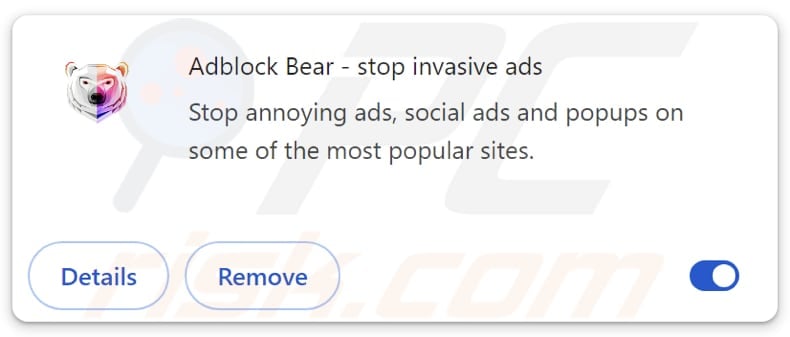
Eliminación automática instantánea de malware:
La eliminación manual de amenazas puede ser un proceso largo y complicado que requiere conocimientos informáticos avanzados. Combo Cleaner es una herramienta profesional para eliminar malware de forma automática, que está recomendado para eliminar malware. Descárguelo haciendo clic en el siguiente botón:
▼ DESCARGAR Combo Cleaner
El detector gratuito verifica si su equipo está infectado. Para usar el producto con todas las funciones, debe comprar una licencia para Combo Cleaner. 7 días de prueba gratuita limitada disponible. Combo Cleaner es propiedad y está operado por Rcs Lt, la empresa matriz de PCRisk. Leer más. Si decide descargar este programa, quiere decir que usted está conforme con nuestra Política de privacidad y Condiciones de uso.
Menú rápido:
- ¿Qué es Adblock Bear - detener los anuncios invasivos?
- PASO 1. Desinstale las aplicaciones de adware usando el Panel de Control.
- PASO 2. Elimine los complementos maliciosos de Google Chrome.
- PASO 3. Elimine las extensiones de tipo adware de Mozilla Firefox.
- PASO 4. Elimine las extensiones maliciosas de Safari.
- PASO 5. Elimine los plug-ins maliciosos de Microsoft Edge.
Eliminación de adware:
Usuarios de Windows 10:

Haga clic con el botón derecho en la esquina inferior izquierda de la pantalla, en el Menú de acceso rápido, seleccione Panel de control. En la nueva ventana, elija Desinstalar un programa.
Usuarios de Windows 7:

Haga clic en Inicio (El "logo de Windows" en la esquina inferior izquierda de su escritorio), elija Panel de control. Localice la opción Programas y características y haga clic en Desinstalar un programa.
Usuarios de macOS (OSX):

Haga clic Finder, en la nueva ventana, seleccione Aplicaciones. Arrastre la app desde la carpeta Aplicaciones hasta la papelera (ubicada en su Dock). Seguidamente, haga clic derecho sobre el icono de la papelera y seleccione Vaciar papelera.
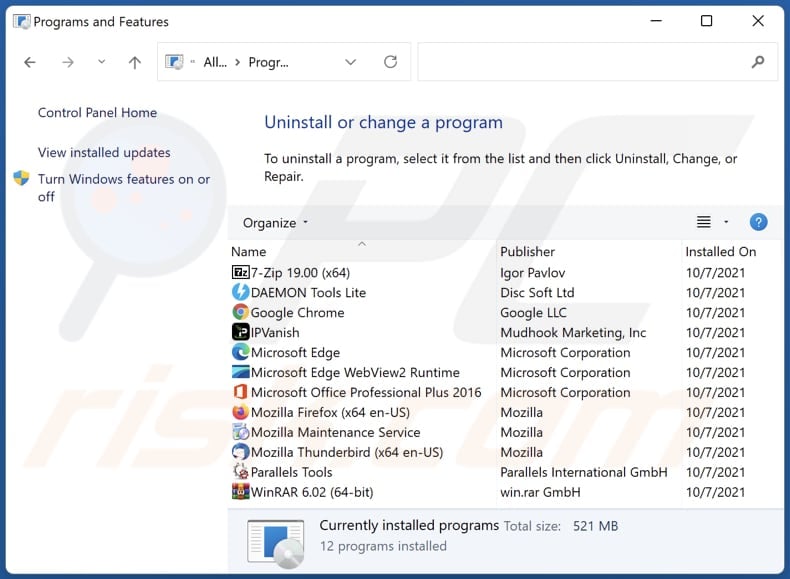
En la ventana de desinstalación de programas, busque las aplicaciones no deseadas, seleccione estas entradas y haga clic en "Desinstalar" o "Suprimir".
Tras desinstalar las aplicaciones no deseadas, analice su ordenador en busca de componentes restantes no deseados o posibles infecciones de malware. Para escanear su ordenador, utilice el software de eliminación de malware recomendado.
Eliminar adware de los navegadores de Internet:
Vídeo que muestra cómo eliminar complementos no deseados del navegador:
 Eliminar extensiones maliciosas de Google Chrome:
Eliminar extensiones maliciosas de Google Chrome:
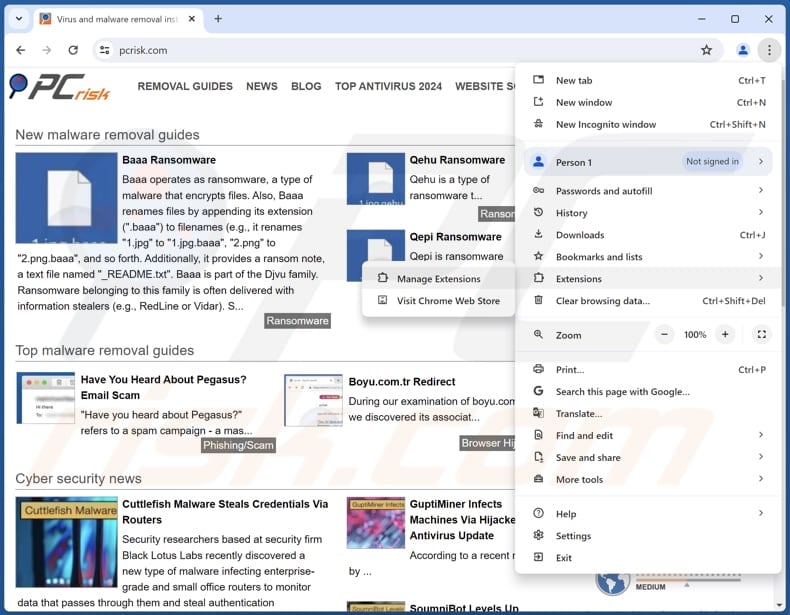
Haga clic en el icono de menú de Chrome ![]() (en la esquina superior derecha de Google Chrome), seleccione "Extensiones" y haga clic en "Administrar extensiones". Localice "Adblock Bear - stop invasive ads" y otras extensiones sospechosas, seleccione las entradas y haga clic en "Eliminar".
(en la esquina superior derecha de Google Chrome), seleccione "Extensiones" y haga clic en "Administrar extensiones". Localice "Adblock Bear - stop invasive ads" y otras extensiones sospechosas, seleccione las entradas y haga clic en "Eliminar".
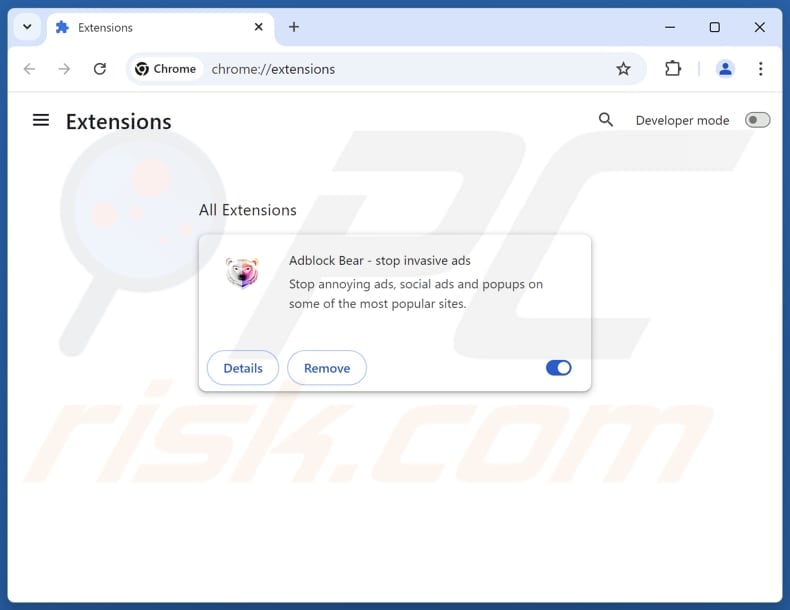
Método opcional:
Si sigue teniendo problemas para eliminar anuncios de adblock bear - stop invasive ads, restablezca la configuración predeterminada del navegador Google Chrome. Haga clic en el icono de menú en Chrome ![]() (parte superior derecha de Google Chrome) y seleccione Configuración. Diríjase a la parte inferior de la pantalla. Haga clic en el enlace Configuración avanzada.
(parte superior derecha de Google Chrome) y seleccione Configuración. Diríjase a la parte inferior de la pantalla. Haga clic en el enlace Configuración avanzada.

De nuevo, utilice la barra de desplazamiento para ir a la parte inferior de la pantalla y haga clic en el botón Restablecer (Restaura los valores predeterminados originales de la configuración).

En la nueva ventana, confirme que quiere restablecer la configuración predeterminada de Google Chrome haciendo clic en el botón Restablecer.

 Elimine los complementos maliciosos de Mozilla Firefox:
Elimine los complementos maliciosos de Mozilla Firefox:
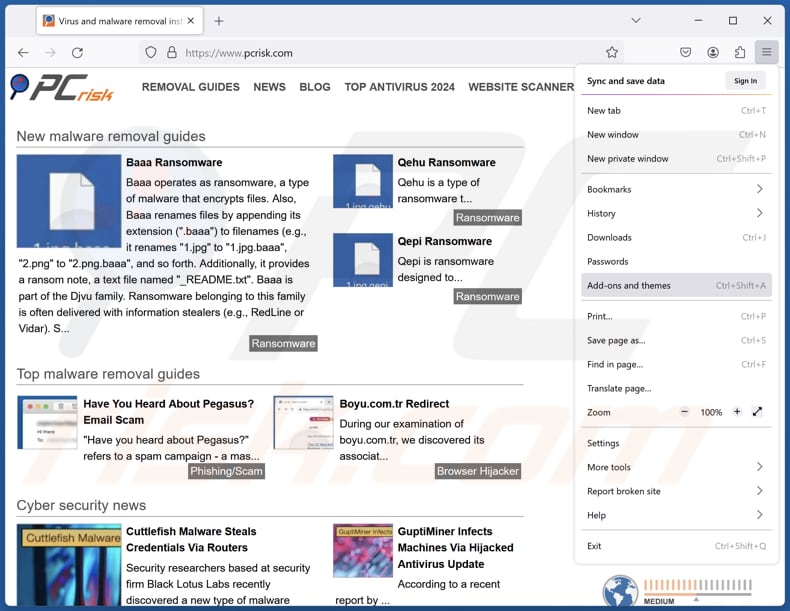
Haga clic en el menú de Firefox ![]() (en la esquina superior derecha de la ventana principal), seleccione "Complementos y temas". Haz clic en "Extensiones", en la ventana abierta localiza todas las extensiones sospechosas instaladas recientemente, haz clic en los tres puntos y luego en "Eliminar".
(en la esquina superior derecha de la ventana principal), seleccione "Complementos y temas". Haz clic en "Extensiones", en la ventana abierta localiza todas las extensiones sospechosas instaladas recientemente, haz clic en los tres puntos y luego en "Eliminar".
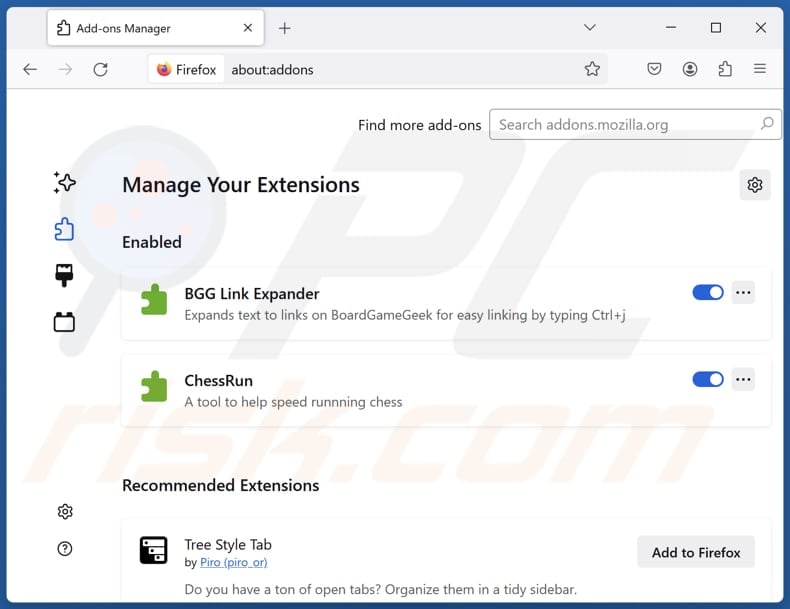
Método opcional:
Los usuarios con problemas para eliminar de anuncios de adblock bear - stop invasive ads pueden restablecer la configuración de Mozilla Firefox.
Abra Mozilla Firefox; en la esquina superior derecha de la ventana principal, haga clic en el menú de Firefox ![]() ; en el menú desplegado, pulse sobre el icono Abrir menú de ayuda
; en el menú desplegado, pulse sobre el icono Abrir menú de ayuda ![]()

Seleccione Información para solucionar problemas.

En la nueva pantalla, haga clic en el botón Restablecer Firefox.

En la nueva ventana, confirme que desea restablecer la configuración predeterminada de Mozilla Firefox haciendo clic en el botón Restablecer.

 Eliminar extensiones maliciosas en Safari:
Eliminar extensiones maliciosas en Safari:

Cerciórese de que su navegador Safari está activo. Haga clic en el menú de Safari y seleccione Preferencias…

En la nueva ventana, haga clic en Extensiones, revise todas las extensiones instaladas recientemente que parezcan sospechosas, selecciónelas y haga clic en Desinstalar.
Método opcional:
Asegúrese de que su navegador Safari está activo y haga clic en el menú Safari. Seleccione Borrar historial y datos de sitios webs del menú desplegable.

En el cuadro de diálogo que se ha abierto, seleccione Todo el historial y pulse el botón Borrar historial.

 Eliminar extensiones maliciosas de Microsoft Edge:
Eliminar extensiones maliciosas de Microsoft Edge:

Haga clic en el ícono de menú de Edge ![]() (en la esquina superior derecha de Microsoft Edge), seleccione "Extensiones". Localice todos los complementos de navegador sospechosos recientemente instalados y haga clic en "Eliminar" debajo de sus nombres.
(en la esquina superior derecha de Microsoft Edge), seleccione "Extensiones". Localice todos los complementos de navegador sospechosos recientemente instalados y haga clic en "Eliminar" debajo de sus nombres.

Método opcional:
Si continúa teniendo problemas con la eliminación de anuncios de adblock bear - stop invasive ads, restablezca la configuración del navegador Microsoft Edge. Haga clic en el ícono de menú de Edge ![]() (en la esquina superior derecha de Microsoft Edge) y seleccione Configuración.
(en la esquina superior derecha de Microsoft Edge) y seleccione Configuración.

En el menú de configuración abierto, seleccione Restablecer Configuración.

Seleccione Restaurar configuración a sus valores predeterminados. En la ventana abierta, confirme que desea restablecer la configuración predeterminada de Microsoft Edge haciendo clic en el botón Restablecer.

- Si esto no ayudó, siga estas instrucciones alternativas que explican cómo restablecer el navegador Microsoft Edge.
Resumen:
 Con normalidad, el software publicitario o aplicaciones potencialmente no deseadas se introducen sin permiso en los navegadores web del usuario al descargar programas gratuitos. Algunos de los sitios web malintencionados que ofrecen descargas de programas gratuitos no dejan descargar el programa elegido si se decide rechazar la instalación de software promocionado. Tenga en cuenta que la fuente más segura para descargar programas gratuitos es el sitio web de los creadores. Al instalar el programa gratuito ya descargado, elija la opción de instalación personalizada o avanzada; este paso mostrará todas las aplicaciones no deseadas que se iban a instalar junto con el programa de su elección.
Con normalidad, el software publicitario o aplicaciones potencialmente no deseadas se introducen sin permiso en los navegadores web del usuario al descargar programas gratuitos. Algunos de los sitios web malintencionados que ofrecen descargas de programas gratuitos no dejan descargar el programa elegido si se decide rechazar la instalación de software promocionado. Tenga en cuenta que la fuente más segura para descargar programas gratuitos es el sitio web de los creadores. Al instalar el programa gratuito ya descargado, elija la opción de instalación personalizada o avanzada; este paso mostrará todas las aplicaciones no deseadas que se iban a instalar junto con el programa de su elección.
Ayuda para la desinfección:
Si se encuentra con problemas al intentar eliminar anuncios de adblock bear - stop invasive ads de su equipo, por favor pida ayuda en nuestro foro de eliminación de programas maliciosos.
Publique un comentario:
Si dispone de más información sobre anuncios de adblock bear - stop invasive ads o sobre la forma de eliminarlo, por favor comparta su conocimiento en la sección de comentarios de abajo.
Fuente: https://www.pcrisk.com/removal-guides/31749-adblock-bear-stop-invasive-ads-adware
Preguntas más frecuentes (FAQ)
¿Qué daños puede causar el adware?
El adware puede disminuir el rendimiento del dispositivo, causar molestias, comprometer la privacidad del usuario y, a veces, engañar a los usuarios para que instalen software dañino o innecesario.
¿Qué hace el adware?
El adware ofrece numerosos anuncios y a menudo funciona como secuestrador del navegador. También suele estar diseñado para recopilar información del usuario.
¿Cómo generan ingresos los creadores de adware?
Los creadores de adware obtienen ingresos principalmente mediante la publicidad de productos, sitios web o servicios, generando la mayoría de sus ingresos a través de programas de afiliados.
¿Retirará Combo Cleaner el adware Adblock Bear - stop invasive ads?
Combo Cleaner es eficaz a la hora de detectar y eliminar adware de su ordenador. A diferencia de la eliminación manual, que puede pasar por alto archivos o componentes ocultos, Combo Cleaner proporciona una limpieza exhaustiva y completa.
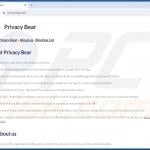
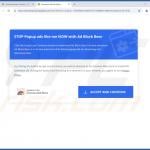
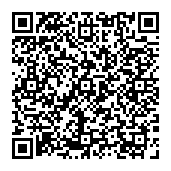
▼ Mostrar discusión.